Realización de la escena final
 En esta parte vamos a poner en funcionamiento las texturas que hemos hecho anteriormente, para ello, creamos una nueva escena y añadimos un plano y una cámara. Después, debemos escalar el plano 10 veces su tamaño y situarlo en: X:0-Y:0-Z:0. Sobre este plano vamos a empezar a colocar los obstáculo, por lo que tenemos que añadir un cubo, el cual vamos a escalar a la mitad y posicionarlo tocando el plano(Z:0.500). Después, lo escalamos en el eje de las X y luego lo volvemos a escalar en todos los ejes menos en el de las X(Ctrl+Mayusculas+X) a la mitad, de este modo obtenemos una especie de rectángulo con las siguientes medidas: X:5.000-Y:0.250-Z:0.250. Este rectángulo lo situamos por encima del plano en Z:0.25000. Ahora, lo rotamos sobre el eje de la Z y lo posicionamos en el lugar que mejor nos convenga.
En esta parte vamos a poner en funcionamiento las texturas que hemos hecho anteriormente, para ello, creamos una nueva escena y añadimos un plano y una cámara. Después, debemos escalar el plano 10 veces su tamaño y situarlo en: X:0-Y:0-Z:0. Sobre este plano vamos a empezar a colocar los obstáculo, por lo que tenemos que añadir un cubo, el cual vamos a escalar a la mitad y posicionarlo tocando el plano(Z:0.500). Después, lo escalamos en el eje de las X y luego lo volvemos a escalar en todos los ejes menos en el de las X(Ctrl+Mayusculas+X) a la mitad, de este modo obtenemos una especie de rectángulo con las siguientes medidas: X:5.000-Y:0.250-Z:0.250. Este rectángulo lo situamos por encima del plano en Z:0.25000. Ahora, lo rotamos sobre el eje de la Z y lo posicionamos en el lugar que mejor nos convenga. Una vez que tenemos este rectángulo lo duplicamos(Shift+D) y generamos uno nuevo. Repetimos la misma operación para generar los otros dos rectángulos necesarios, pero teniendo en cuenta que será necesario rotarlos para cambiar el ángulo y así conseguir variar la velocidad de la caída de las bolas.
Una vez que tenemos este rectángulo lo duplicamos(Shift+D) y generamos uno nuevo. Repetimos la misma operación para generar los otros dos rectángulos necesarios, pero teniendo en cuenta que será necesario rotarlos para cambiar el ángulo y así conseguir variar la velocidad de la caída de las bolas.
Vamos a obtener algo parecido a la imagen
siguiente:
Lo que nos queda por hacer es rotar el conjunto de elementos, ya que estos están
planos, por lo que, seleccionamos todos los elementos y los rotamos en el eje
de las X(X:35º). Después, sin deseleccionarlos le indicamos que sean objetos
activos pero no dinámicos.
Con esto ya habríamos acabado de preparar el
tablero donde caerán las bolas y sólo nos quedaría añadir las esferas.
Para comenzar con las bolas, añadimos una
esfera UV(Shift+A), a la cual cambiamos sus dimensiones( X:0.900-Y:0.900-Z:0.900),
la ponemos como objeto activo y la situamos encima del plano.
Ahora debemos cambiar la respuesta de fricción
de la bola y del plano: la respuesta de fricción del plano la dejamos a 0.200 y
la de la bola a 0.200.
Una vez que tenemos nuestra primera bola, la duplicamos 3 veces (Shift+D) e indicamos que sea Smooth. Con esto ya tenemos nuestras bolas, ahora, vamos a preparar nuestras bolas con una serie de nodos para añadirle los materiales. Lo primero que tenemos que hacer es linkar las bolas con la escena de materiales que habíamos hecho antes(Piedra de granito y la piedra procedimental). Después de linkar los diferentes materiales, seleccionamos la primera bola y le damos a añadir textura y seleccionamos la textura de piedra de granito. Luego, seleccionamos la tercera bola y repetimos los mismos pasos, sólo que a esta bola le vamos a asignar la textura de piedra procedimental.
 A las dos bolas restantes les vamos a añadir
una nueva textura, para ello seleccionamos la segunda bola y le damos a añadir
textura. A esta nueva textura la vamos a
denominar “Luz” y con la otra bola hacemos lo mismo pero la llamamos “Sombra”.
A las dos bolas restantes les vamos a añadir
una nueva textura, para ello seleccionamos la segunda bola y le damos a añadir
textura. A esta nueva textura la vamos a
denominar “Luz” y con la otra bola hacemos lo mismo pero la llamamos “Sombra”.
Una vez hecho esto, abrimos la textura de “Luz”
en el editor de nodos para poder editarla y añadir nuevos shaders. A la textura
de luz le añadimos un shader de emisión con una fuerza de 5.000. Este nodo lo
conectamos al de Material output y eliminamos el shader de Diffuse BSDF.
Ahora vamos a trabajar con la textura del elemento que había denominado "sombra", para ello seguimos los mismos paso que con el anterior, solamente varía el valor que le vamos a indicar en la fuerza que en este caso es: -3.000, esto lo que nos permite es darle cierta profundidad a la escena. Una vez que hemos hecho esto, sólo nos queda duplicar las bolas tantas veces como queramos situándolas en fila una encima de otras.
Obtendremos una imagen similar a la siguiente:
Realización del "set" para recoger las bolas
 Una vez que hemos colocado todas las bolas, le damos al play. Cuando le damos a animar podemos darnos cuenta de que las bolas hacen el recorrido pero una vez que acaban de caer, desaparecen en el vacío. Esto sucede porque no hay nada que recoja las bolas, por ello vamos a crear una especie de estudio que las recoja. Para empezar, nos situamos en el centro de la escena y añadimos un plano. El plano que hemos añadido lo escalamos y lo situamos justo por debajo de nuestros elementos. Ahora que tenemos el plano, lo que vamos a hacer es convertirlo en una especie de "Set" para que recoja nuestras bolas. Empezamos pasando al modo edición, en el modo de artistas seleccionamos el eje superior y hacemos una extrusión(Alt+E) sobre el eje de la Y, este extrude lo que nos va a permitir es subir ese lado y crear una especie de pared. Después, añadimos el modificador de Subdivisión Surface (View:1-Render:2) e indicamos que ese objeto es Smooth, de esta forma el plano queda con una forma mucho más suavizada. Ahora, vamos a añadir nuevos vértices al plano(Cntrl+R), dos en de forma vertical en los extremos y uno de forma horizontal en el extremo inferior del plano. Una vez que ya tenemos los nuevos vértices, seleccionamos todos los vértices horizontales de uno de los costados, los escalamos(S+0.9) y los elevamos. Realizamos la misma operación con el otro lado. Por último, en el extremo inferior del plano añadimos un nuevo vértice(Cntrl+R), lo elevamos y lo aplanamos mediante las teclas Shift+E, de esta forma ya hemos conseguido nuestro "set" de trabajo.
Una vez que hemos colocado todas las bolas, le damos al play. Cuando le damos a animar podemos darnos cuenta de que las bolas hacen el recorrido pero una vez que acaban de caer, desaparecen en el vacío. Esto sucede porque no hay nada que recoja las bolas, por ello vamos a crear una especie de estudio que las recoja. Para empezar, nos situamos en el centro de la escena y añadimos un plano. El plano que hemos añadido lo escalamos y lo situamos justo por debajo de nuestros elementos. Ahora que tenemos el plano, lo que vamos a hacer es convertirlo en una especie de "Set" para que recoja nuestras bolas. Empezamos pasando al modo edición, en el modo de artistas seleccionamos el eje superior y hacemos una extrusión(Alt+E) sobre el eje de la Y, este extrude lo que nos va a permitir es subir ese lado y crear una especie de pared. Después, añadimos el modificador de Subdivisión Surface (View:1-Render:2) e indicamos que ese objeto es Smooth, de esta forma el plano queda con una forma mucho más suavizada. Ahora, vamos a añadir nuevos vértices al plano(Cntrl+R), dos en de forma vertical en los extremos y uno de forma horizontal en el extremo inferior del plano. Una vez que ya tenemos los nuevos vértices, seleccionamos todos los vértices horizontales de uno de los costados, los escalamos(S+0.9) y los elevamos. Realizamos la misma operación con el otro lado. Por último, en el extremo inferior del plano añadimos un nuevo vértice(Cntrl+R), lo elevamos y lo aplanamos mediante las teclas Shift+E, de esta forma ya hemos conseguido nuestro "set" de trabajo.
Con esto ya habríamos acabado nuestra escena,
solamente nos quedaría situar la cámara en el lugar adecuado y establecer las
preferencias de renderizado en cuanto a calidad de la imagen y formato.
A continuación dejo el video con el resultado
final de mi animación:



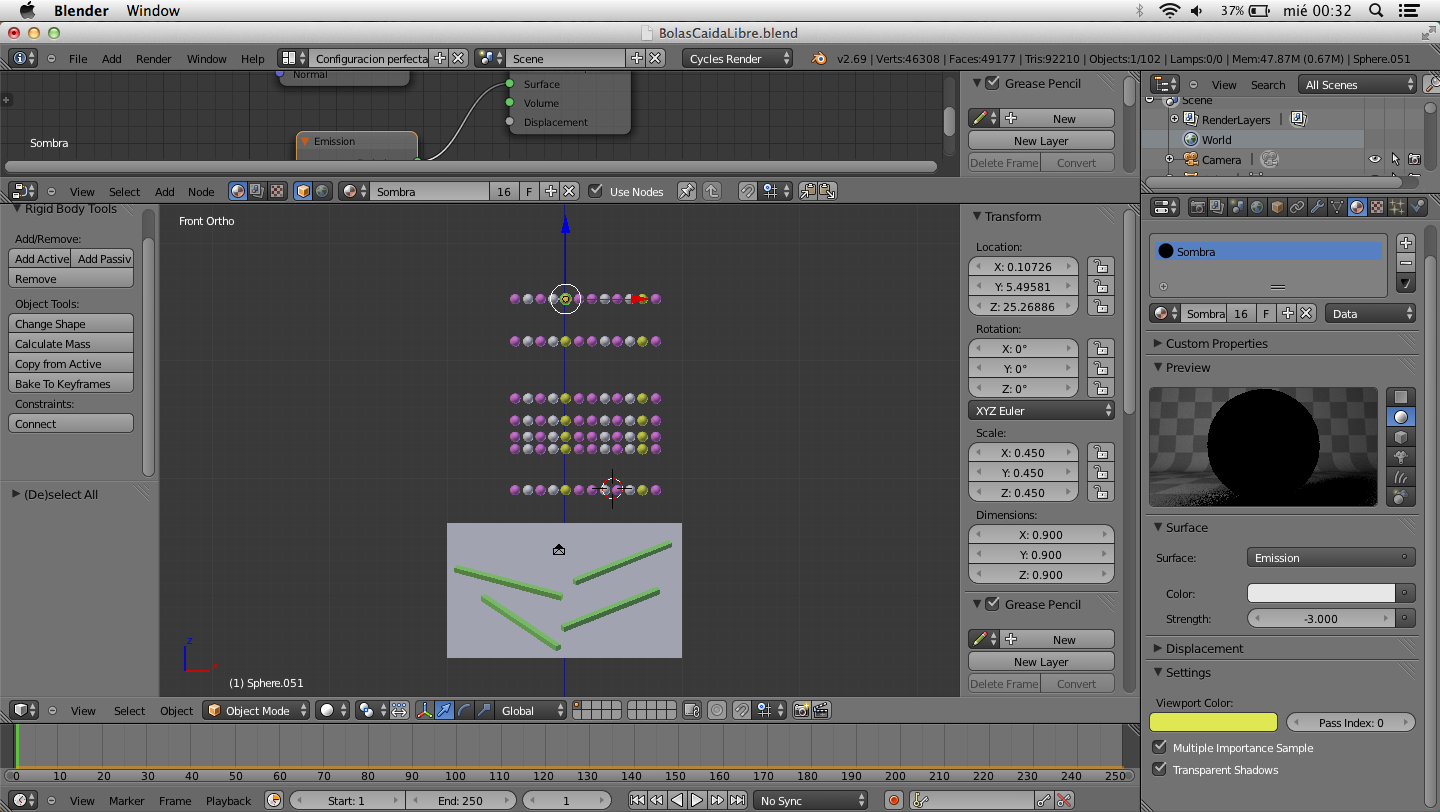
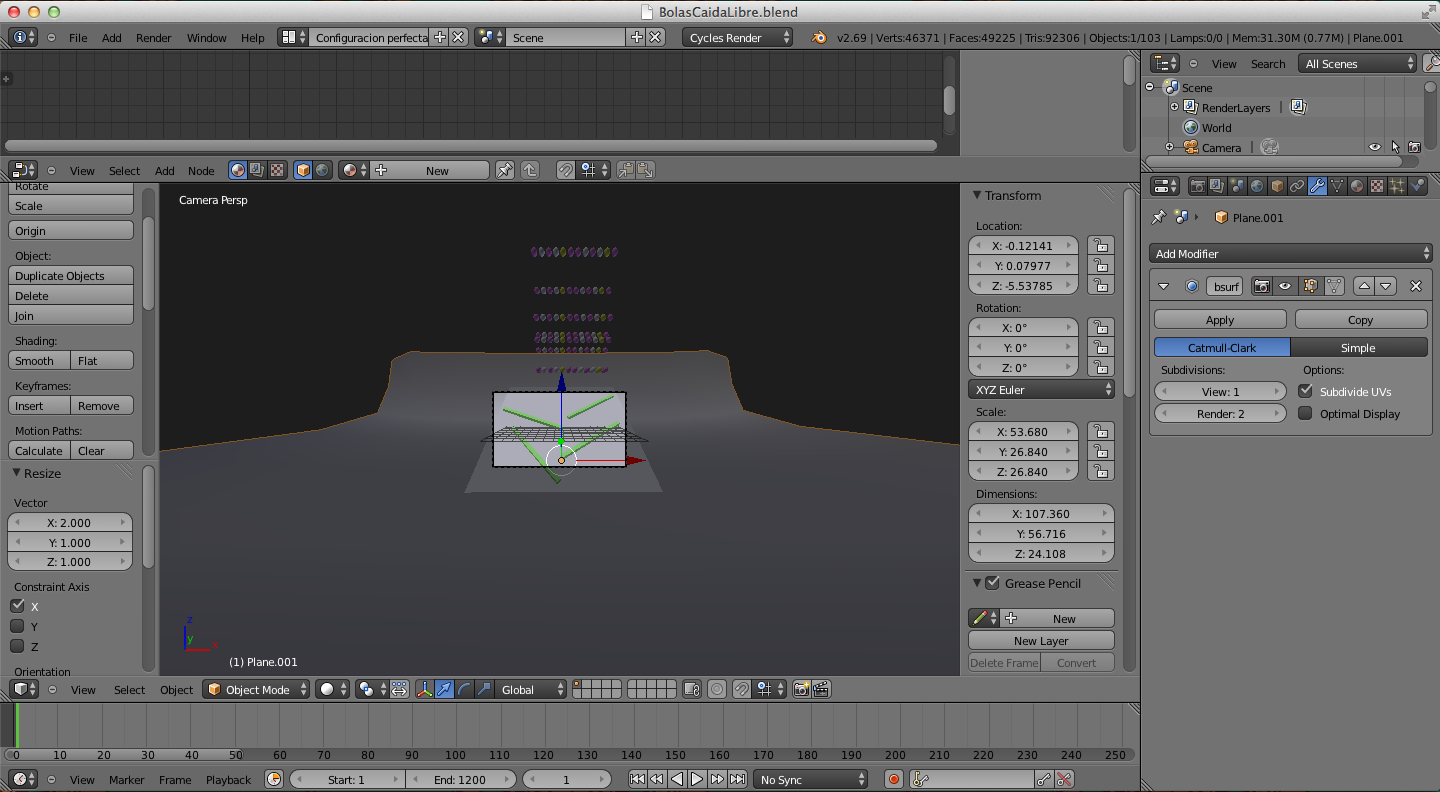
No hay comentarios:
Publicar un comentario